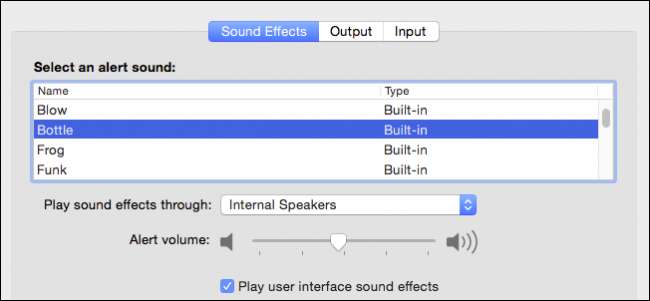
Se você já fez uma apresentação ou um vídeo, sabe como pode ser constrangedor quando sons do sistema, como alertas, erros e notificações interrompem seu áudio, especialmente quando você está projetando para um sistema de PA ou alto-falantes.
No OS X, há algumas pequenas opções interessantes que você pode aplicar às configurações de áudio para que, se você estiver ouvindo música enquanto limpa ou exibindo um filme na sua grande TV, você não estará interrompido por Frog, Funk, Bottle ou qualquer um dos outros alertas do sistema.
Existem três partes nas preferências de som, “Entrada”, “Saída” e “Efeitos sonoros”. Queremos falar sobre cada um por direito, começando com as preferências de entrada.
Preferências de entrada
Primeiro abra as preferências de som de acordo com seu método preferido, geralmente clicando em abrir “Preferências do sistema -> Som” ou usando Spotlight e digitando “som”.
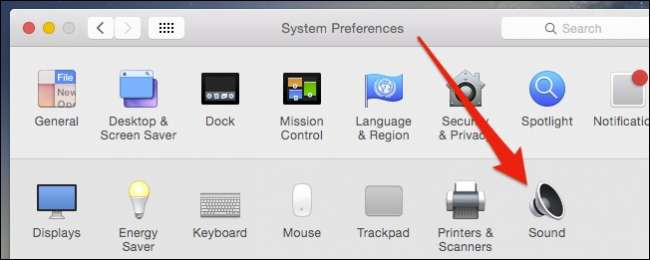
Com as preferências de som abertas, vamos falar sobre cada guia, começando com as preferências de “Entrada”, já que são as mais simples.
Em nosso exemplo, estamos usando um Macbook Air, que não vem com muitas opções de entrada. Mas se estivermos usando um microfone USB ou, neste caso, um alto-falante Bluetooth com um microfone, podemos clicar em cada dispositivo de entrada e alterá-los conforme necessário.
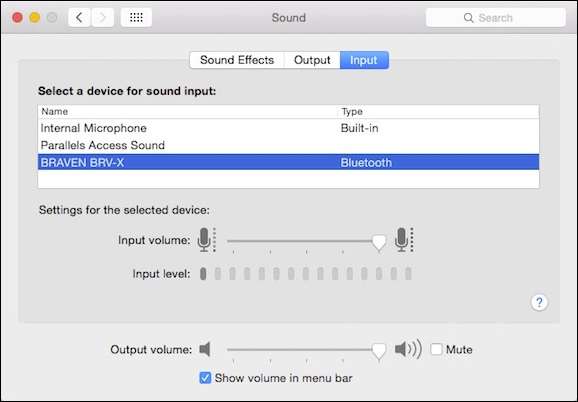
Para cada dispositivo de entrada, você pode escolher o nível de volume, como se você tivesse microfones de sensibilidade ou posicionamento variável.
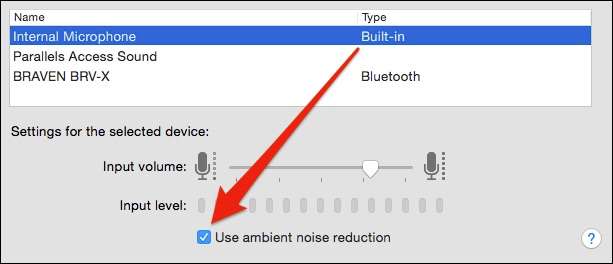
Fazer ajustes em seus dispositivos de entrada provavelmente será desnecessário, mas se seus colegas de trabalho ou familiares de longa distância estão tendo dificuldade em ouvi-lo (ou você está falando muito alto), então é assim que consertar.
Preferências de saída
Clicar em uma guia à esquerda nos dá nossas preferências de “Saída”. Observe que há um controle deslizante "Volume de saída" persistente na parte inferior deste painel de preferência. Isso é importante porque realmente se aplica a cada dispositivo de saída individual.
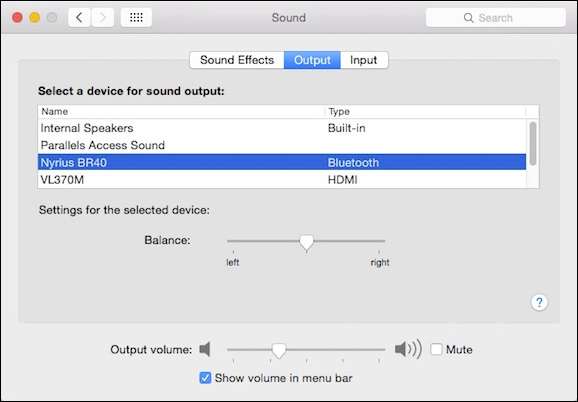
Falando nesses dispositivos, tudo o que nosso Mac pode possivelmente enviar está listado aqui, o que inclui os alto-falantes internos, alto-falantes Bluetooth, HDMI e dispositivos AirPlay. Assim como acontece com nossos dispositivos de entrada, se você clicar em outro dispositivo de saída, o áudio será reproduzido por meio dele.
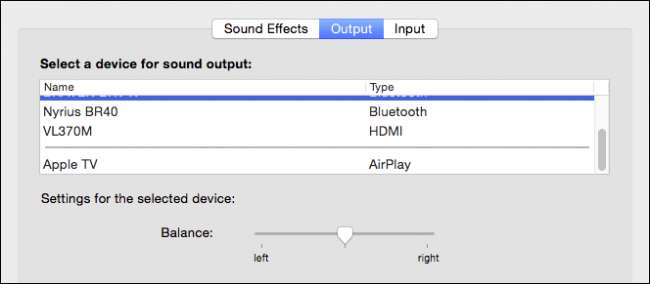
Outro truque interessante é o controle deslizante de volume mencionado anteriormente. Os níveis de volume e mudo podem ser atribuídos a cada dispositivo de saída. Neste exemplo, geramos a saída para nosso pequeno alto-falante Braven BRV-X Bluetooth e o som está definido como médio, mas sem som.
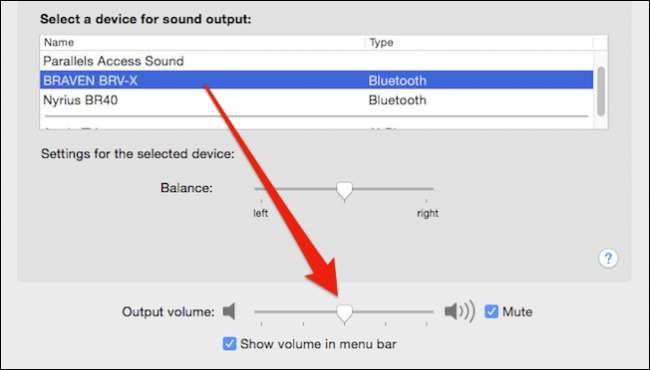
Clicando em nosso receptor Bluetooth, que é conectado a grandes alto-falantes de mesa , vemos que os controles de volume mantêm seu último estado para esse dispositivo de saída.
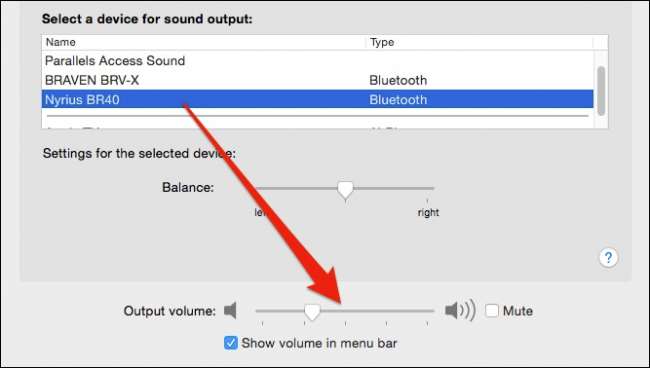
Lembre-se desse pequeno recurso porque ele será útil, não apenas para proteger seus ouvidos e equipamentos de explosões repentinas de música alta, mas também em relação aos efeitos sonoros, dos quais falaremos agora.
Preferências de efeitos sonoros
As preferências de “efeitos sonoros” do OS X nos trazem de volta ao nosso cenário original, onde queremos emitir som para um dispositivo, mas não alertas e alarmes do sistema.
A primeira coisa que você pode fazer é simplesmente desligar os efeitos sonoros ou reduzi-los a um ponto em que não incomodem você.

Mas você também pode encaminhá-los para um dispositivo diferente. Por padrão, eles devem sempre tocar nos alto-falantes internos do seu computador ou nos alto-falantes externos do seu desktop Mac, se aplicável.
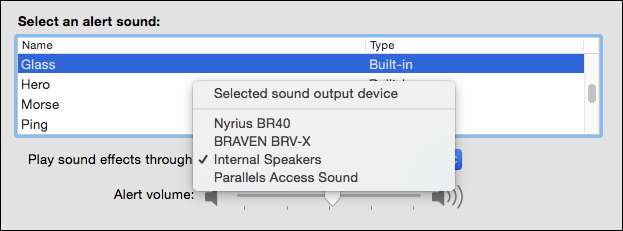
Na maioria das situações, quando você está emitindo áudio para um dispositivo externo, você pode nem mesmo conseguir ouvir os efeitos sonoros nos alto-falantes internos, no entanto, lembre-se, em vez de desativar esses sons, você pode apenas silenciar os alto-falantes internos.
Dica bônus: como mudar seu dispositivo de saída com uma chave e clique
Tudo isso maravilhoso e tudo, mas realmente não faz sentido ter que continuar pesquisando nas preferências de som para alterar suas saídas e entradas de áudio. Felizmente, você não precisa por causa do nosso velho amigo, a tecla "Opção" .
Se você tiver o controle de volume da barra de menu habilitado, quando você clicar nele, será mostrado o controle deslizante do menu. É meio útil, mas normalmente usamos as teclas de mídia em nosso teclado.
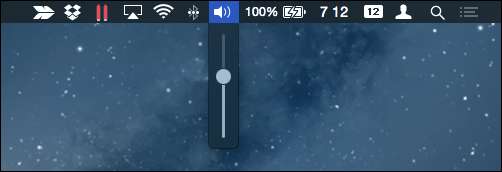
Quando você pressiona a tecla "Opção" e clica no controle de volume, são exibidos os dispositivos de entrada e saída. Você também pode acessar rapidamente as preferências de som dessa maneira.
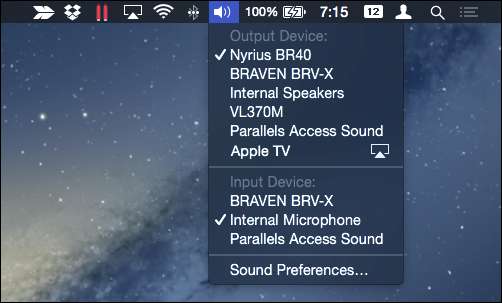
Se você não gosta da ideia de sempre manter pressionada a tecla "Opção", existem aplicativos utilitários complementares, que irá colocar um menu dedicado na barra de menu . Nesta captura de tela, instalamos um aplicativo simples e gratuito de a App Store chamada SoundOut .

Não apresenta nenhum dos nossos dispositivos de entrada, como o método da tecla “Opção”, e não é específico sobre o que é cada saída, mas se você muda muito os dispositivos e não quer segurar a tecla “Opção” a cada vez tempo, então esta pode ser uma boa solução.
Antes de concluirmos, devemos mencionar que se você conectar alto-falantes ao conector de fone de ouvido, sua opção de saída mudará dos alto-falantes internos para os fones de ouvido.
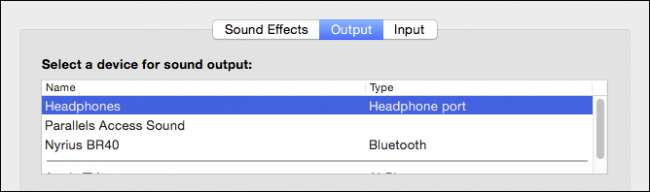
Fones de ouvido e alto-falantes internos são basicamente a mesma coisa. É apenas algo para se ter em mente ao fazer alterações nas saídas de áudio e efeitos sonoros.
Essa configuração é fantástica para usuários de Mac que têm vários dispositivos de áudio diferentes, porque sempre há aquele momento em que você conecta alto-falantes Bluetooth e sua música começa a tocar em alto volume, ou você está mostrando seus vídeos caseiros favoritos de repente acordado por "Sosumi".
Assim, você pode facilmente manter perfis de áudio separados para cada dispositivo enquanto elimina interrupções repentinas e altas. Se você tiver algo que gostaria de adicionar, deixe seus comentários em nosso fórum de discussão.







